华为视频会议终端配置手册
华为视频会议ViewPoint 8036操作手册

会议电视操作手册本手册主要包括以下内容:会议电视拓扑与原理,会议电视调测具体步骤,会议电视常见故障与解决办法一.会议电视拓扑与原理电视电话会议系统整体拓扑结构见上图。
1. 主公司电视会议原理:⑴电视会议信号由主公司设备输入到中兴T600,中兴T600视频输出(V1),音频输出(A1)到华为8036,V1,A1为主公司会场的视频与音频信号。
⑵华为8036的桥接作用:如果中兴T600的视频音频信号直接接到TV1,TV2,那么分本地会场可以收看收听主公司会场,但是区县分公司的信息源自华为8036,所以区县分公司将无法收看收听主公司会场。
所以在拓扑图中可以看到,中兴T600的V1,A1线缆并没有直接接到电视,而是接到华为8036,然后通过华为8036的视频输出(V1),音频输出(A1)接到电视TV1.⑶两个摄像头的分工:在拓扑图中可以见到中兴T600,华为8036分别连接了一个摄像头,摄像头属于视频输入设备,将本地会场的信息输入到会议设备传送给主公司。
当TV1设置为本地会场,TV2设置为视频1的时候,TV1上显示的是由中兴摄像头拍摄的分会场,TV2上显示的是由华为摄像头拍摄的分会场。
⑷两台电视机的分工:连接TV1的视频电缆V1和音频电缆A1,连接TV2的是来自中兴T600的VGA电缆。
所以电视会议会场的声音和图像均由TV1提供,TV2只提供PPT信息,不提供会场声音信息。
TV1上的操作由华为遥控器操作,可提供本地会场与主公司会场两个选项,当选择本地会场的时候,TV1显示的是由中兴摄像头拍摄的分本地会场,当设置为主公司会场的时候,TV1显示的是主公司会场;TV2的操作直接在电视机上进行,当TV2设置为视频1的时候,TV2显示的是由中兴T600提供的VGA信息,即主公司播放的PPT(拓扑图中视频1),当TV2设置为视频2的时候,TV2显示的是分本地输入的PPT信息。
(拓扑图中视频2)⑸设备端子连接(华为8036后面板视图)(6)中兴T600后面板视图(7)华为8036后面板视图2.市公司电视会议原理⑴如拓扑图所示,市公司华为8036,8036Server与各区县分公司华为8036组成一个局域网,以此实现彼此互相通信。
华为视频会议终端配置手册
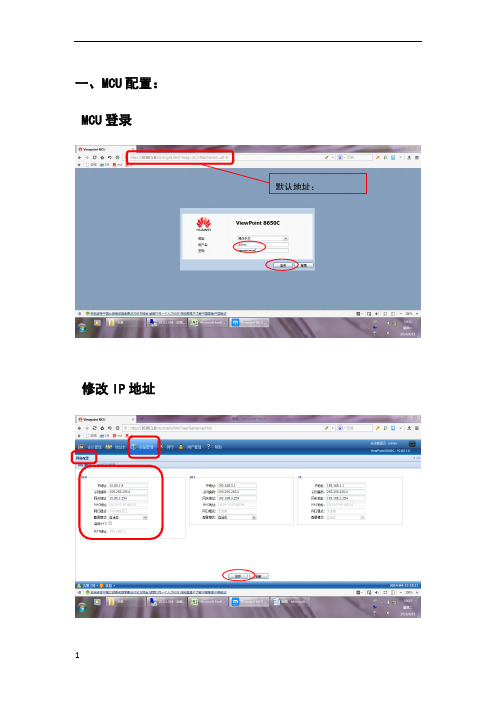
一、
MCU配置:
MCU登录
修改IP地址
默认地址:
修改GK
密码和SMC软件密码一致修改会议区号
二、视频终端配置
默认登录地址后,修改基本配置:
修改休眠时间:
启动自动接听:
修改IP地址:
协议修改成:
终端
GK注册:
摄像机输入设置:
密码和SMC软件密码一致
连接电视输出设置:
三、SMC添加MCU配置
软件安装完成后登录配置MCU加入:
右键点击添加:
选择MCU型号
添加MCU设备:
右键添加MCU目录名称:
输入MCU目录名字:
添加MCU的GK前缀:
添加前缀号码:
四、SMC添加视频终端配置添加视频终端:
添加终端信息:
添加终端号:
修改视频格式:
五、SMC添加会议模版配置空白出右键添加会议模版:
添加名称和帐号密码:
选择技术参数:
选择多画面参数:
选择辅流参数:
选择参会的会场:
召开会议:
选择会议时长:
会议召开后控制会议:。
华为视频会议终端配置手册

一、MCU配置:
1.1 MCU登录
1.2 修改IP地址
1.3 修改GK
密码和SMC软件密码一致
1.4 修改会议区号
二、视频终端配置
2.1默认登录地址192.168.1.1后,修改根本配置:2.2 修改休眠时间:
2.3启动自动接听:
2.4修改IP地址:
2.5协议修改成H.264:
2.6终端GK注册:
2.7摄像机输入设置:
2.8连接电视输出设置:
三、SMC添加MCU配置密码和SMC软件密码一致123456
3.1软件安装完成后登录配置MCU参加:3.2右键点击添加:
3.3选择MCU型号
3.4添加MCU设备:
3.5右键添加MCU目录名称:
3.6输入MCU目录名字:
3.7添加MCU的GK前缀:
3.8添加前缀:
四、SMC添加视频终端配置
4.1添加视频终端:
4.2添加终端信息:
4.3添加终端号:
4.4修改视频格式:
五、SMC添加会议模版配置
5.1空白出右键添加会议模版:5.2添加名称和密码:
5.3选择技术参数:
5.4选择多画面参数:
5.5选择辅流参数:
5.6选择参会的会场:
5.7召开会议:
5.8选择会议时长:
5.9会议召开后控制会议:。
2016新编华为8036视频会议操作手册

视频会议操作手册本手册主要包括以下内容:视频会议拓扑与原理如拓扑图所示,华为8036,8650 MCU与各分所华为8036组成一个局域网,以此实现彼此互相通信。
并且通过连接在MCU上的终端PC进行会议的控制。
一.视频会议拓扑与原理视频会议系统整体拓扑结构见上图。
二、视频会议原理1、视频会议视频信号由摄像机索尼D70输入到到华为8036,音频信号由调音台辅助输出AUX输入到华为8036。
2、华为8036视频信号输出到视频切换器,再通过视频切换器送给投影仪或者监视器,音频信号输出给调音台。
3、音视频信号通过E1卡输出给MCU,中间通过E1专线传输。
4、设备端子连接(华为8036后面板视图)5、E1接口卡下图为E1接口卡(4端口)的外形示意图。
1 紧固螺钉2 E1接口3 元器件4 金手指6、遥控器介绍使用遥控器时,请对准视频终端的前面红外接收口。
电力安全月工作总结[电力安全月工作总结]电力安全月工作总结2011年3月1日至3月31日为我公司的安全生产月,**变电站围绕;夯实基储提高素质、树立标杆、争创一流;的主题,开展了丰富多彩、形式多样的具体行动:通过看板形式宣传安全第一、预防为主的方针;通过48+4的学习机会,进行安全生产大讨论;通过安全活动进行查找本站的隐患的活动,电力安全月工作总结。
形成了;人人学会安全,层层尽责保证安全;的良好氛围,使我站的安全生产工作又上了一个新的台阶。
本站安全生产月活动具体工作如下:1.开展安全月活动宣传工作,大家坐在一起讨论活动的主题、学习实施纲要、讨论各个实施阶段的活动安排。
深刻反思11.3事故,汲取事故教训,每人写了一份11.3事故反思,并对本站的安全管理、记录报表、规章制度、培训工作、事故隐患每个值班员都谈了自己的看法和建议,对站内管理每个人都倾注了最大的热情,可见11.3对每一个值班员的触动是刻骨铭心的,安全月的必要开展对变电站各项工作的促进,尤其对值班员安全意识、主人翁精神的影响最为深刻。
华为视频终端操作说明

1 设备使用简要说明一、终端平面图1、前面版示意图1编号名称功能1 OLED 显示面板用于显示IP地址、会场号码、启动过程、升级状态、休眠状态和异常状态。
2 告警指示灯用于指示故障状态。
3 状态指示灯用于指示运行、休眠等状态。
2、TE40后面板示意图2表1 接口说明接口种类编号接口说明功能2表1 接口说明接口种类编号接口说明功能音频输入接口1麦克风输入接口,XLR接口。
连接卡侬接头麦克风。
2RCA接口,即莲花插头。
L、R分别表示左、右声道。
用于连接计算机、手机等声音输入源,接收声音。
5阵列麦克风接口。
用于连接阵列麦克风(如VPM220)。
音频输出接口3RCA接口,即莲花插头。
•SPDIF可以选择为左声道,也可以作为SPDIF音频输出接口。
•R表示右声道。
作为Line 1口,连接外置扬声器,作为预留音频输出口,同时可作为SPDIF音频输出使用。
4RCA接口,即莲花插头。
L和R分别表示左、右声道。
作为Line 2口,连接外置扬声器,输出视频会场的声音。
视频输出接6VGA接口,支持VGA/YPbPr输出。
第3路输出,作为预留的演示图像输出接口。
3表1 接口说明接口种类编号接口说明功能口7HDMI高清视频输出接口,最高支持1080p60分辨率。
第2路输出,默认为会场演示图像输出接口,显示远端会场的图像。
8HDMI高清视频输出接口,最高支持1080p60分辨率。
第1路输出,默认为会场主视频输出接口,用于显示本地会场的图像。
9摄像机接口,该接口是双层接口。
高清输入接口。
视频输入接口10VGA接口,支持VGA/YPbPr输入。
11HDMI高清视频输入接口。
最高支持1080p60分辨率。
其他接口12USB接口,支持2路USB。
用于外接USB设备,如移动硬盘、U盘或者数据卡等设备13COM双模式串行通信接口。
该接口可用于连接摄像机控制线,也可以用于故障诊断与维4表1 接口说明接口种类编号接口说明功能护。
14以太网口,10M/100M/1000M全双工接口。
华为视频终端操作说明

设备使用简要说明一、终端平面图1、前面版示意图1编号名称功能1 OLED 显示面板用于显示IP地址、会场号码、启动过程、升级状态、休眠状态和异常状态。
2 告警指示灯用于指示故障状态。
3 状态指示灯用于指示运行、休眠等状态。
2、TE40后面板示意图2表1 接口说明接口种类编号接口说明功能3、TE50后面板示意图3表1 接口说明接口种类编号接口说明功能1麦克风输入接口,XLR接口。
连接卡侬接头麦克风。
采集和输入会场声音。
音频输入接口2RCA接口,即莲花插头。
L、R分别表示左、右声道。
用于连接计算机、手机等声音输入源,接收声音。
二、遥控器界面图三、开机界面1、遥控器界面图线缆连接完毕后,接通电源,再将终端后面板的电源开关拨到“ON”位置,开机界面如下图:2、Web界面图四、切换屏幕布局您可以通过调整屏幕布局从而在一个显示设备上观看多个图像的组合。
按遥控器的键可以快速切换屏幕布局。
您也可以在菜单界面工具条上选择,按遥控器的键,选择您需要的画面布局模式,如图1所示。
图3 布局示例图3为示例图,图中布局方框中具体出现哪些图标与终端当前的状态相关,例如本地演示图标和远端演示图标显示需要满足如下条件:•本地已连接演示视频源,上图布局方框中会显示本地演示图标。
•本地已收到远端发送的演示,上图布局方框中会显示远端演示图标。
当您切断本地演示视频源或远端停止发送演示时,本地或远端演示图标会消失。
五、关闭/打开麦克风主席会场关闭或打开某个会场的麦克风后,会议中的其他会场将不能或能听到该会场的声音。
1.按遥控器的键,进入菜单界面。
2.在工具条上选择,按遥控器的键,进入会议控制界面。
3.选择“关闭/打开麦克风”,选择某个会场,根据该会场的状态图标,对该会场执行关闭或打开麦克风的操作:4.•:表示该会场麦克风正处于打开状态,可以按遥控器的键关闭该会场的麦克风。
•:表示该会场麦克风正处于关闭状态,可以按遥控器的键打开该会场的麦克风。
HUAWEI 9000高清视讯终端操作指南
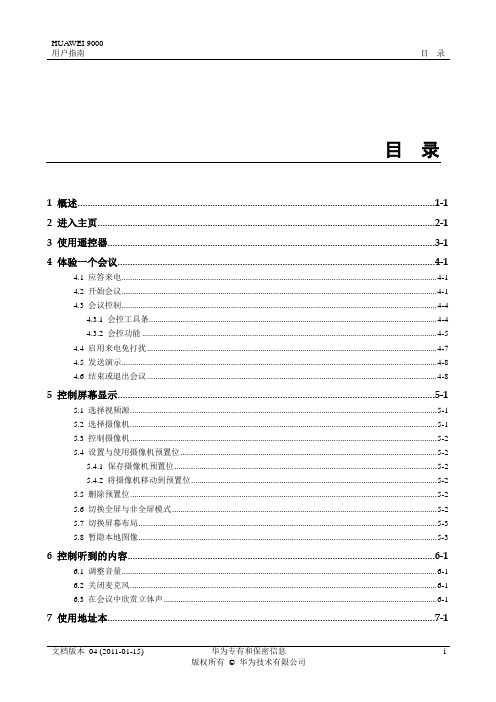
4.3
多方会议开始成功后,您能够使用“会议控制”功能管理与会者的视频和音频。
在点对点呼叫模式下,终端不支持会议控制功能。
下面以会议“workshop”中的三个会场为例来说明各项会控操作功能。
选择一条会议记录,连续2次按遥控器的 键或 键开始该会议。
:查看、编辑该会议的详细信息,如会议中的会场、会议参数。
:从会议记录中删除该会议。
选择某个会场,按遥控器的 键,您可以选择立即呼叫该会场或创建一个会议,并按照页面提示开始该会议。
选择多个会场,按遥控器的 键,并按照页面提示开始一个会议。
:查看、编辑该会场的详细信息,如会场参数。
页面语言设置为非中文或英文时,如果软件版本支持,您可以按遥控器的 键打开该语言对应的虚拟键盘,使用该键盘输入文本。
4
您可以应答一个会议邀请的呼叫,还可以亲自创建一个会议。
4.1
根据您的系统配置,您可以按照下面方式之一应答来电:
手动应答:当有来电时,您可以在页面出现的窗口中选择接受来电或拒接来电。
自动应答:终端自动应答来电。
系统管理员可以使用上图“4”中的“设置”功能项,当进入该功能项对应的“设置”页面时,需要输入系统管理员设置的密码。缺省密码为空。
3
您可以使用遥控器发出呼叫、调整音量、浏览页面和选择选项。
控制摄像机
设置摄像机预置位
使用方向键,可以浏览页面或转动摄像机
使用 键确认当前的选择
放大图像
缩小图像
前一页面或关闭当前窗口
操作页面
操作说明
按照下面操作方法进入如左图所示的页面:
华为视频终端操作说明书

设备使用简要说明一、终端平面图1、前面版示意图1编号名称功能1 OLED 显示面板用于显示 IP 地址、会场号码、启动过程、升级状态、休眠状态和异常状态。
2 告警指示灯用于指示故障状态。
3 状态指示灯用于指示运行、休眠等状态。
精彩文档2、TE40后面板示意图2表1 接口说明接口种类编号接口说明功能精彩文档RCA接口,即莲花插头。
SPDIF可以选择为左声道,也可以作为SPDIF音频输出接口。
R表示右声道。
精彩文档精彩文档精彩文档3、TE50后面板示意图3表1 接口说明接口种类编号接口说明功能1麦克风输入接口,XLR接口。
连接卡侬接头麦克风。
采集和输入会场声音。
音频输入接口2RCA接口,即莲花插头。
L、R分别表示左、右声道。
用于连接计算机、手机等声音输入源,接收声音。
精彩文档RCA接口,即莲花插头。
SPDIF可以选择为左声道,也可以作为SPDIF音频输出接口。
R表示右声道。
精彩文档精彩文档精彩文档二、遥控器界面图精彩文档精彩文档三、开机界面1、遥控器界面图线缆连接完毕后,接通电源,再将终端后面板的电源开关拨到“ON”位置,开机界面如下图:2、Web界面图精彩文档精彩文档四、切换屏幕布局您可以通过调整屏幕布局从而在一个显示设备上观看多个图像的组合。
按遥控器的键可以快速切换屏幕布局。
您也可以在菜单界面工具条上选择,按遥控器的键,选择您需要的画面布局模式,如图1所示。
精彩文档图3 布局示例图3为示例图,图中布局方框中具体出现哪些图标与终端当前的状态相关,例如本地演示图标和远端演示图标显示需要满足如下条件:本地已连接演示视频源,上图布局方框中会显示本地演示图标。
本地已收到远端发送的演示,上图布局方框中会显示远端演示图标。
精彩文档当您切断本地演示视频源或远端停止发送演示时,本地或远端演示图标会消失。
五、关闭/打开麦克风主席会场关闭或打开某个会场的麦克风后,会议中的其他会场将不能或能听到该会场的声音。
1.按遥控器的键,进入菜单界面。
- 1、下载文档前请自行甄别文档内容的完整性,平台不提供额外的编辑、内容补充、找答案等附加服务。
- 2、"仅部分预览"的文档,不可在线预览部分如存在完整性等问题,可反馈申请退款(可完整预览的文档不适用该条件!)。
- 3、如文档侵犯您的权益,请联系客服反馈,我们会尽快为您处理(人工客服工作时间:9:00-18:30)。
一、MCU配置:
MCU登录
默认地址:修改IP地址
$
修改GK
密码和SMC软件密码一致
修改会议区号
二、视频终端配置
默认登录地址后,修改基本配置:
:
修改休眠时间:
启动自动接听:修改IP地址:
协议修改成:
终端GK注册:
密码和SMC软件密码一致
;
摄像机输入设置:
连接电视输出设置:
|
三、SMC添加MCU配置
软件安装完成后登录配置MCU加入:右键点击添加:
|
选择MCU型号添加MCU设备:
右键添加MCU目录名称:$
输入MCU目录名字:
添加MCU的GK前缀:
$
添加前缀号码:
四、SMC添加视频终端配置
添加视频终端:
】
添加终端信息:
添加终端号:修改视频格式:
*
五、SMC添加会议模版配置
空白出右键添加会议模版:添加名称和帐号密码:
]
选择多画面参数:
选择参会的会场:
召开会议:
选择会议时长:
会议召开后控制会议:。
